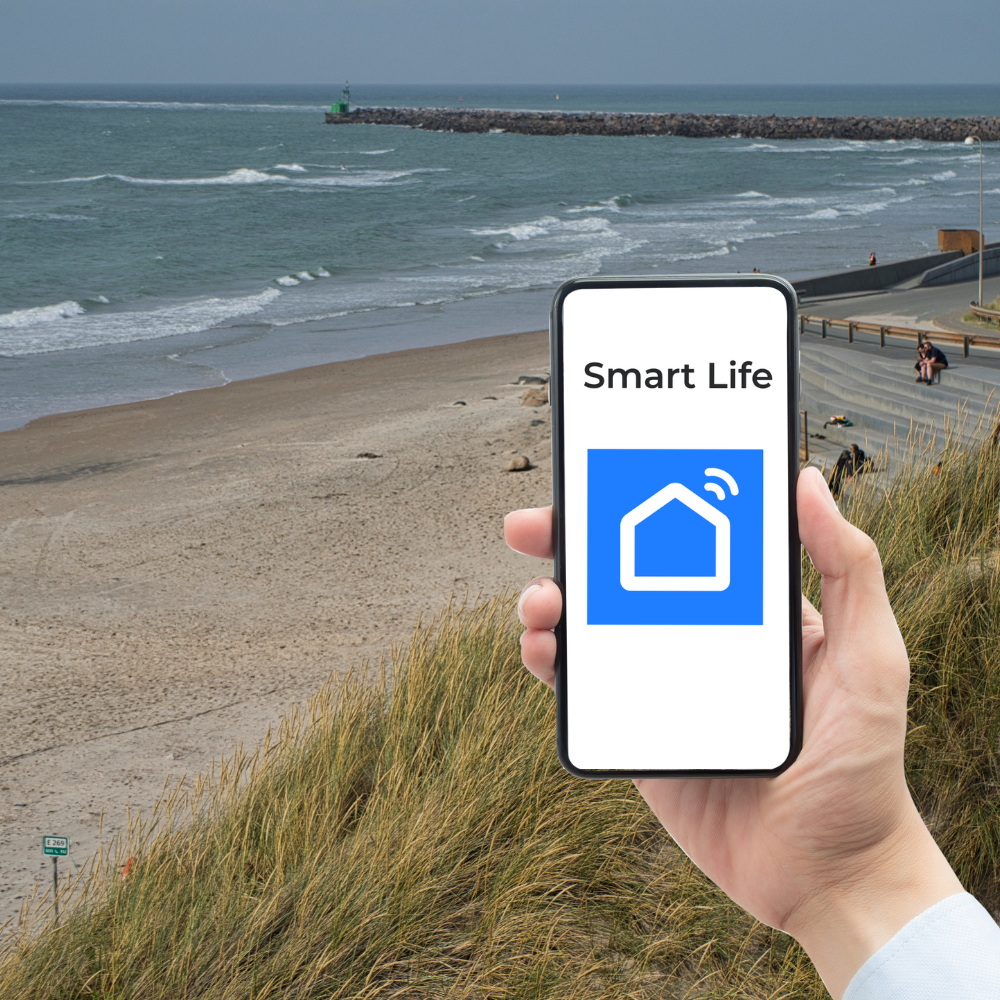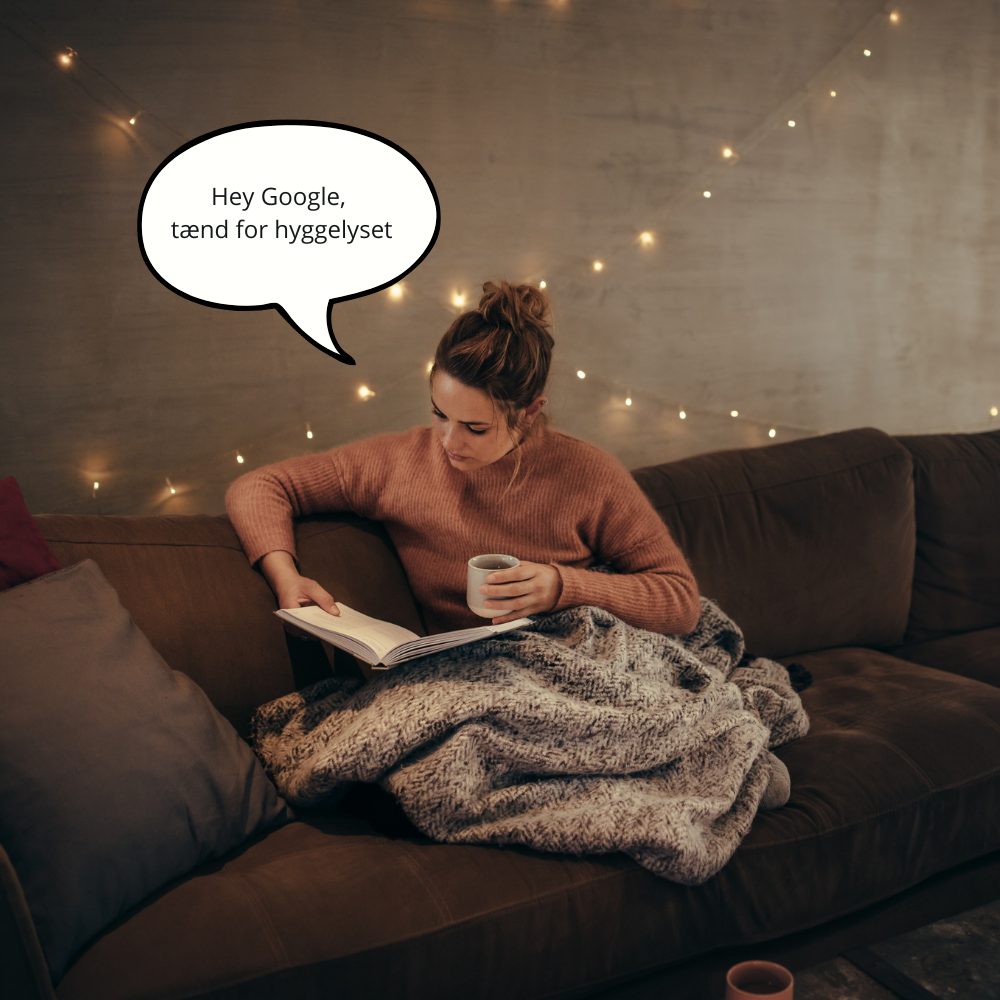Sådan laver du gæsteprofil med begrænsede rettigheder
Har du brug for at give naboen adgang til alarmsystemet, rengøringshjælpen til dørlåsen eller familien til lyset – men uden at de kan rode med resten af dit smart-home? Så er en gæsteprofil med begrænsede rettigheder løsningen. I denne guide viser jeg dig, trin for trin, SmartHomeGuidens bedste praksis til netop det. Du lærer både at definere dine mål, opsætte regler i appen og verificere, at de virker som forventet.
Mål & use cases (hvad skal ske og hvornår)
Før du trykker på “Tilføj bruger”, skal du være klar i spyttet om, hvad en gæst egentlig må og ikke må. Brug fokusnøgleordet: sådan laver du gæsteprofil med begrænsede rettigheder – det handler nemlig om at skære rettigheder helt ind til benet.
- Kortvarigt besøg: Giv rengøringshjælpen adgang til dørlåsen hver mandag 08-12.
- Midlertidig overvågning: Lad naboen se videofeed fra udendørs kameraer, men ikke indekameraet.
- Børnesikring: Giv teenageren kontrol over stue-lyset, men ikke strømmen til akvariet.
Lav en liste med følgende kolonner: Enhed, Tilladte handlinger, Tidsvindue og Udløbsdato. Det sparer fejl senere.
Trin-for-trin opsætning i app
Jeg tager udgangspunkt i Tuya/Smart Life, men metoden er ens i f.eks. Philips Hue eller Google Home.
- Åbn appen og gå til Profil > Familier > Inviter ny bruger.
- Vælg rolle: Sæt den til Gæst i stedet for Administrator.
- Vælg enheder: Marker kun de enheder, gæsten skal se. Her kommer din liste fra før til sin ret.
- Angiv periode: Aktiver Tidsplan, og sæt start- og sluttid.
- Send invitationen via e-mail eller QR-kode. Bed gæsten acceptere den inden for 24 timer.
Når invitationen er accepteret, tester du hurtigt adgangene (mere om test senere).
Hvis–så logik og tidsvinduer
Ofte rækker en simpel enhedsdeling ikke. Du vil måske også lave automatiseringer, der kun gælder, når gæsten er til stede.
- Hvis rengøringsprofilen logger ind så låser døren op og slår alarmzonen fra.
- Hvis klokken bliver 12:00 så slår alarmen til igen – uanset om gæsten er logget ud.
- Hvis gæstens Bluetooth-tilstedeværelse forsvinder i 5 minutter så sluk alle lys de har tændt.
I Tuya vælges Smart-scener > Avanceret if/then. Sæt både event-trigger (f.eks. brugeraktivitet) og tidsvindue. Husk at slå Udløs kun én gang til, hvis du vil undgå gentagne handlinger.
Fejlfinding og test af triggere
Nu har du gæsteprofilen – men virker den? Test systematisk:
- Log ind som gæst på en separat telefon eller med incognito-login.
- Første check: Kan gæsten se de rigtige rum? Hvis “Hele huset” dukker op, slettede du ikke admin-tagget korrekt.
- Forsøg adgang til skjulte enheder: Appen skal afvise med “Ingen rettigheder”. Hvis ikke, tjek delingslisten.
- Tryk på automationsfane: Gæsten bør kun se automatiseringer oprettet til deres rolle.
- Fysisk test: Lad gæsten låse døren op kl. 11:59. Vent til 12:01 – bør nu blive låst igen.
Finder du fejl, så fjern gæsten midlertidigt under Familier > Aktive brugere, ret reglerne og inviter på ny.
Sikkerhed og rettigheder
At dele et smart-home kræver sikkerhed på flere niveauer:
- Adgangskoder: Tving to-trins-verifikation for alle gæsteprofiler.
- Dataminimering: Gæsten bør ikke kunne hente log-historik. Som Datatilsynet anbefaler, så del kun nødvendige data.
- Log over handlinger: Aktiver Enhedslog og sæt retention til 30 dage. Så kan du spore misbrug.
- Automatisk udløb: Brug “Udløb efter X dage”. Mange overser den knap.
- Rolle-adskillelse: Lad aldrig to gæster dele login. Opret hellere flere begrænsede profiler.
Et sidste tip: Gem en offline-nød-nøgle til dørlåsen, i tilfælde af at du låser dig selv ude af systemet.
Udvidelser og næste skridt
Når du er tryg ved processen, kan du bygge videre:
- Scene-baserede QR-koder: Tilføj en fysisk QR-kode ved døren, som kun gæsteprofilen kan scanne for at starte “Velkomstlys”.
- Integration med Google & Alexa: Opret en Household Guest i Google Home. Synkronisér kun de tilladte enheder, så “Hey Google, lås fordøren” virker, men “sluk al strøm” ikke gør.
- Webhook-triggere: Hvis du bruger Home Assistant, kan du sende en webhook, når gæste-tokenet aktiveres, så du logger begivenheden eksternt.
- Dashboards: Lav et tablet-dashboard i gangen med begrænset visning. Til info-skærme er Lovelace-kioskmode perfekt.
- Automatiser sletning: Brug en månedlig “cleanup-routine”, der arkiverer gamle gæsteprofiler automatisk.
Du har nu lært, hvordan du trin for trin laver en gæsteprofil med begrænsede rettigheder, opsætter tidsvinduer, tester triggers og sikrer dig mod misbrug. Start småt – del én enhed og ét tidsrum – og udvid først, når du er helt fortrolig med processen. På den måde undgår du utilsigtede åbninger i dit system og bevarer overblikket. Har du brug for mere detaljeret vejledning eller ønsker du at dykke ned i andre smarte hverdagsløsninger, ligger der mange flere guides på SmartHomeGuiden. God fornøjelse med dit sikre og fleksible hjem!